ヘッドセットがAndroidデバイスに接続されているかどうかを確認するにはどうすればよいですか?
この例は、ヘッドセットがAndroidデバイスに接続されているかどうかを確認する方法を示しています。
ステップ1 − Android Studioで新しいプロジェクトを作成し、[ファイル]⇒[新しいプロジェクト]に移動して、新しいプロジェクトを作成するために必要なすべての詳細を入力します。
ステップ2 −次のコードをres / layout/activity_main.xmlに追加します。
<?xml version="1.0" encoding="utf-8"?> <LinearLayout xmlns:android="https://schemas.android.com/apk/res/android" xmlns:tools="https://schemas.android.com/tools" android:layout_width="match_parent" android:layout_height="match_parent" android:gravity="center" android:orientation="vertical" tools:context=".MainActivity"> <TextView android:layout_width="wrap_content" android:layout_height="wrap_content" android:text="Detecting headphones plug In" /> </LinearLayout>
ステップ3 −次のコードをsrc / MainActivity.java
に追加しますimport androidx.appcompat.app.AppCompatActivity;
import android.content.BroadcastReceiver;
import android.content.Context;
import android.content.Intent;
import android.content.IntentFilter;
import android.os.Bundle;
import android.widget.Toast;
public class MainActivity extends AppCompatActivity {
BroadcastReceiver broadcastReceiver;
boolean Microphone_Plugged_in = false;
@Override
protected void onCreate(Bundle savedInstanceState) {
super.onCreate(savedInstanceState);
setContentView(R.layout.activity_main);
broadcastReceiver = new BroadcastReceiver() {
@Override
public void onReceive(Context context, Intent intent) {
final String action = intent.getAction();
int iii;
if (Intent.ACTION_HEADSET_PLUG.equals(action)) {
iii = intent.getIntExtra("state", -1);
if (iii == 0) {
Microphone_Plugged_in = false;
Toast.makeText(getApplicationContext(), "microphone not plugged in", Toast.LENGTH_LONG).show();
}
if (iii == 1) {
Microphone_Plugged_in = true;
Toast.makeText(getApplicationContext(), "microphone plugged in",
Toast.LENGTH_LONG).show();
}
}
}
};
IntentFilter receiverFilter = new IntentFilter(Intent.ACTION_HEADSET_PLUG);
registerReceiver(broadcastReceiver, receiverFilter);
}
} ステップ4 −次のコードをandroidManifest.xmlに追加します
<?xml version="1.0" encoding="utf-8"?> <manifest xmlns:android="https://schemas.android.com/apk/res/android" package="app.com.sample"> <application android:allowBackup="true" android:icon="@mipmap/ic_launcher" android:label="@string/app_name" android:roundIcon="@mipmap/ic_launcher_round" android:supportsRtl="true" android:theme="@style/AppTheme"> <activity android:name=".MainActivity"> <intent-filter> <action android:name="android.intent.action.MAIN" /> <category android:name="android.intent.category.LAUNCHER" /> </intent-filter> </activity> </application> </manifest>
 アイコン。オプションとしてモバイルデバイスを選択し、デフォルトの画面を表示するモバイルデバイスを確認します&mius;
アイコン。オプションとしてモバイルデバイスを選択し、デフォルトの画面を表示するモバイルデバイスを確認します&mius;
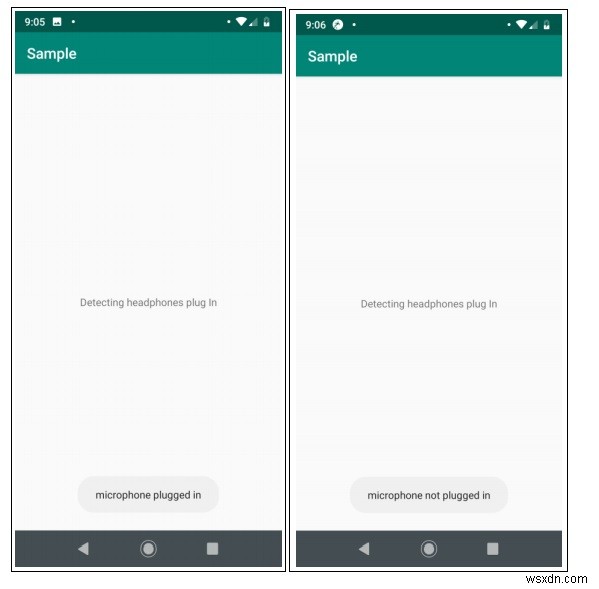
-
AndroidフォンをWifiエクステンダーに変える方法
ほぼすべての人がAndroidデバイスでのホットスポット共有について知っています–データ接続を共有するWiFiネットワークを携帯電話に作成します 他のデバイスと。 Androidスマートフォンの99%でWiFiとモバイルホットスポットを一緒に有効にすることは不可能です。毎日この質問をグーグルで検索する人々の悲しみに。 しかし、Androidがすでに接続されている既存のWiFiネットワークを共有したい場合はどうでしょうか。たとえば、Androidスマートフォンが、PCの弱いUSBアダプターが検出できないWiFi信号を受信できる場合はどうでしょうか。いいえ、USBテザリングについては話してい
-
あなたのAndroid携帯が根付いているかどうかを確認する方法
ルート権限を取得されたと思われるスマートフォンを購入した場合でも、ルート権限を取得した手順が成功したかどうかを再確認したい場合でも、ルートチェックツールが便利です。起動してスマートフォンをチェックし、正しくルート化されているかどうかを確認してください。 これを行うのに最適なアプリの1つは、適切な名前のルートチェッカーベーシックです。 、システムにルートがあるかどうかを自動的に通知します。ルートチェッカーベーシックを入手して使用する方法と、プレミアムバージョンにアップグレードすると提供される内容は次のとおりです。 ルートチェッカーベーシックの使用方法 アプリを使用するには、Google Ap
